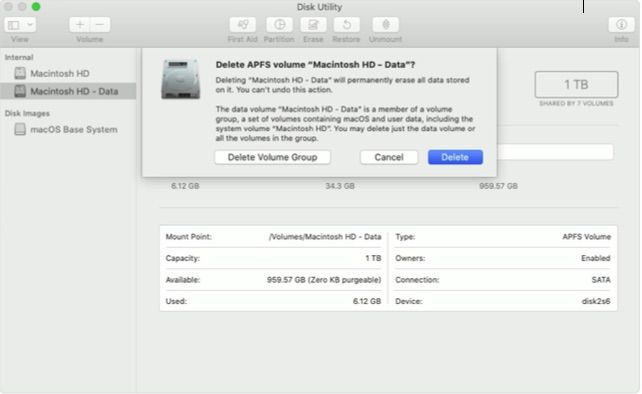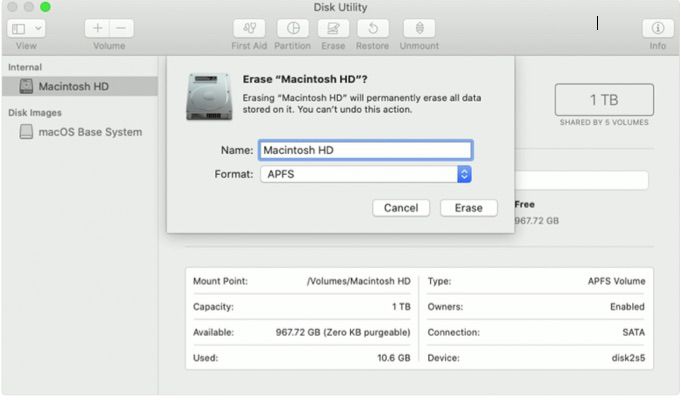Дисковая утилита — это бесплатное приложение, которое поставляется с компьютерами Mac . Это многоцелевой инструмент, который, среди прочего, обрабатывает, форматирует, стирает, восстанавливает и разбивает жесткие диски. Если вы готовите Mac к перепродаже или устраняете неисправность ненадлежащего компьютера, вы можете отформатировать жесткий диск вашего Mac. Вот посмотрите, как использовать Дисковую утилиту для выполнения этой функции.
Информация в этой статье относится к Дисковой утилите в системах с macOS Catalina , Mojave , High Sierra и Sierra , а также с OS X El Capitan . В OS X Yosemite и более ранних версиях Дисковая утилита имела другой интерфейс.
Как отформатировать жесткий диск Mac
Когда вы форматируете диск с помощью Дисковой утилиты, это может быть основной жесткий диск вашего Mac, который называется загрузочным диском , или любой другой диск, включая флэш-накопитель USB, SSD или другое устройство хранения. Процесс форматирования стирает и форматирует выбранный диск.
В этом примере мы рассмотрим форматирование загрузочного диска Mac. Обратите внимание, что инструкции немного отличаются, если вы используете macOS Catalina.
В процессе форматирования диска будут удалены все данные, хранящиеся в данный момент на устройстве. Убедитесь, что у вас есть текущая резервная копия, если вы хотите сохранить какие-либо данные, уже имеющиеся на диске.
Отформатируйте жесткий диск с помощью дисковой утилиты и macOS Catalina
Сначала мы рассмотрим этот процесс в Каталине. Есть дополнительный шаг, потому что этот macOS добавляет второй том данных.
-
Запустите свой Mac из MacOS Recovery.
Чтобы сделать это, перезагрузите Mac и сразу же нажмите и удерживайте Ctrl + R . Когда вы увидите экран запуска, такой как логотип Apple или вращающийся глобус, отпустите клавиши. Введите пароль, если будет предложено. Когда вы увидите окно Утилиты, запуск завершен.
-
Выберите « Дисковая утилита» в окне « Утилиты» в MacOS Recovery, а затем нажмите « Продолжить» .
-
На боковой панели найдите том данных с тем же именем, что и ваш жесткий диск, например, Macintosh HD — Data . Если у вас есть этот том, выберите его.
-
Выберите « Правка» > « Удалить том APFS» в строке меню или нажмите кнопку « Удалить том» ( — ) на панели инструментов Дисковой утилиты.
-
Когда будет предложено подтвердить, выберите Удалить . (Не выбирайте Удалить группу томов.)
-
После удаления тома выберите Macintosh HD (или как вы назвали свой диск) на боковой панели.
-
Выберите кнопку « Стереть» или вкладку.
-
Введите имя, которое вы хотите, чтобы объем после его удаления, например Macintosh HD.
-
В разделе « Формат» выберите APFS или Mac OS Extended (в журнале) для форматирования в качестве тома Mac. Дисковая утилита показывает рекомендуемый формат Mac по умолчанию.
-
Выберите Стереть, чтобы начать стирание диска. Вам может быть предложено ввести свой Apple ID.
-
Когда закончите, выйдите из Дисковой утилиты, чтобы вернуться в окно Утилиты .
-
Если вы хотите, чтобы ваш Mac мог снова запускаться с этого тома, выберите « Переустановить macOS» в окне «Утилиты», а затем следуйте инструкциям на экране, чтобы переустановить macOS на томе.
Отформатируйте ваш жесткий диск с другими версиями MacOS
Если вы используете Mojave, High Sierra, Sierra или OS X El Capitan, дополнительный том для удаления не требуется.
-
Запустите свой Mac из MacOS Recovery.
Чтобы сделать это, перезагрузите Mac и сразу же нажмите и удерживайте Ctrl + R . Когда вы увидите экран запуска, такой как логотип Apple или вращающийся глобус, отпустите клавиши. Введите пароль, если будет предложено. Когда вы увидите окно Утилиты, запуск завершен.
-
Выберите Дисковую утилиту в окне Утилиты в MacOS Recovery.
-
Выберите Продолжить .
-
Выберите основной жесткий диск на боковой панели слева. Обычно он называется Macintosh HD, если вы не изменили название.
-
Выберите кнопку « Стереть» .
-
В разделе « Формат» выберите APFS или Mac OS Extended (в журнале) для форматирования в качестве тома Mac. Дисковая утилита показывает рекомендуемый формат Mac по умолчанию.
-
Нажмите Erase, чтобы начать стирание диска. Вам может быть предложено ввести свой Apple ID.
-
Когда закончите, выйдите из Дисковой утилиты, чтобы вернуться в окно Утилиты .
-
Если вы хотите, чтобы ваш Mac мог снова запускаться с этого тома, выберите « Переустановить macOS» в окне «Утилиты», а затем следуйте инструкциям на экране, чтобы переустановить macOS на томе.